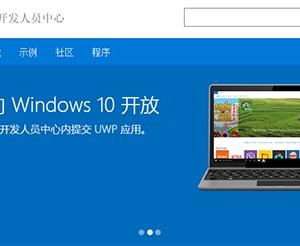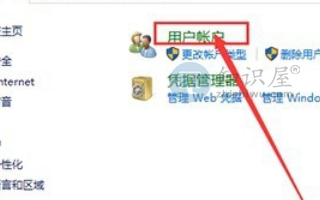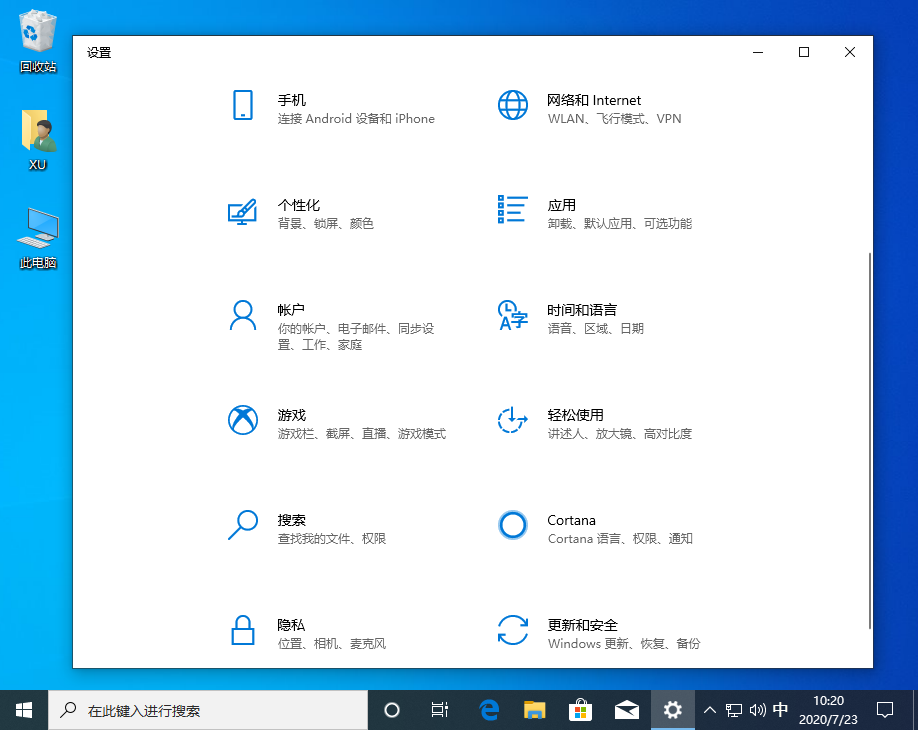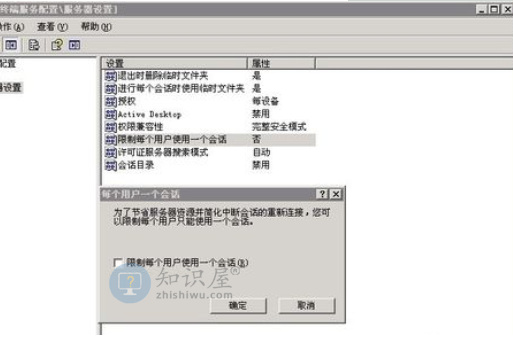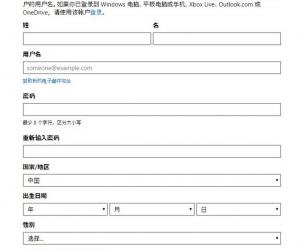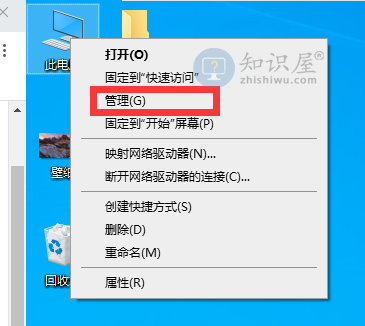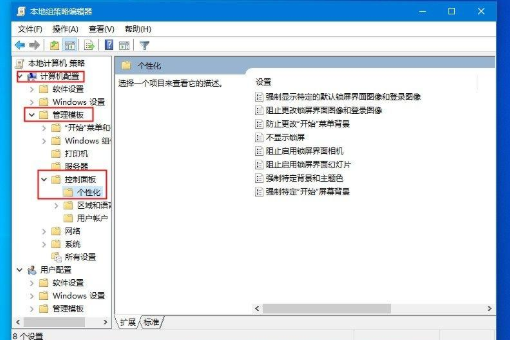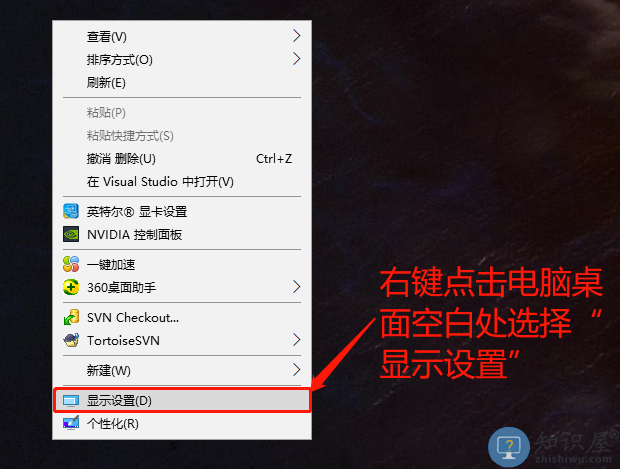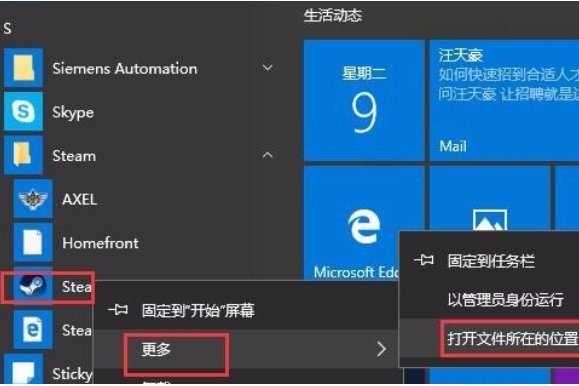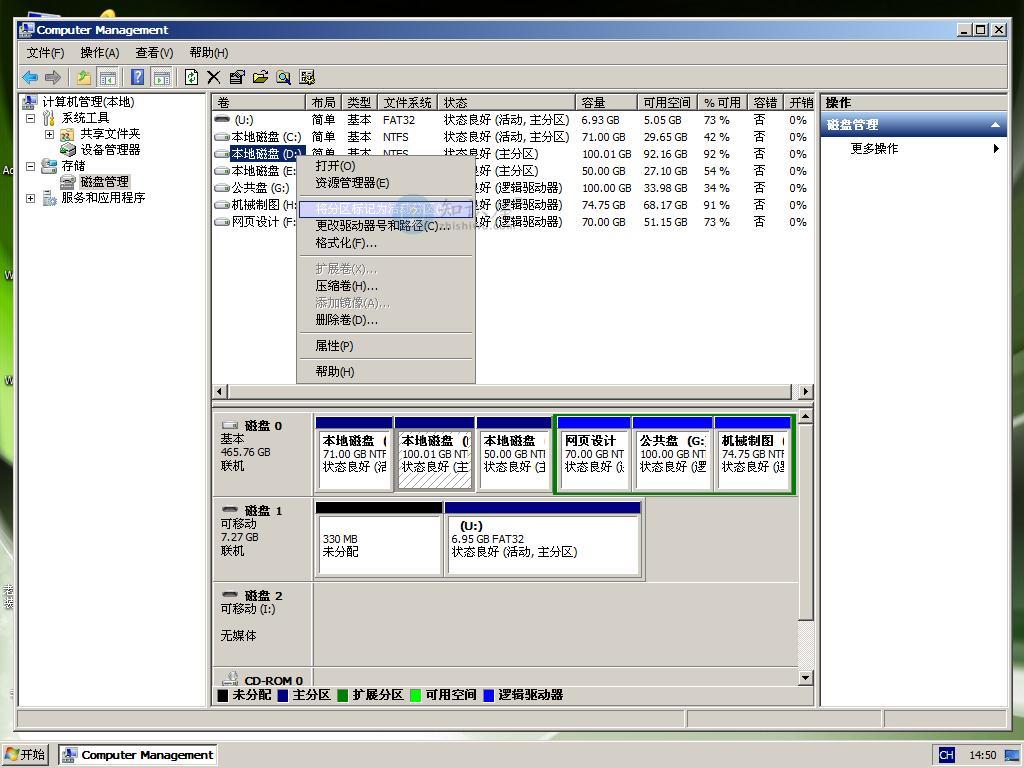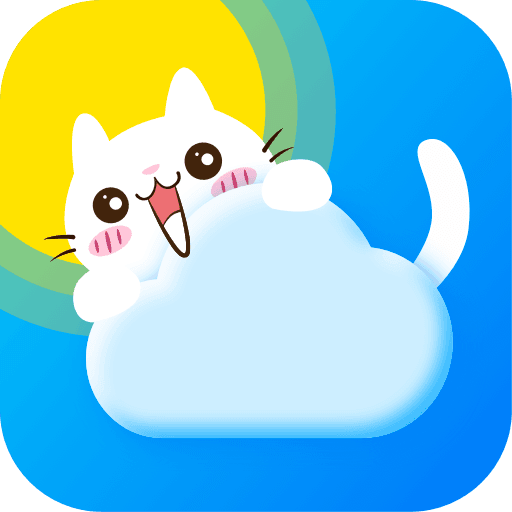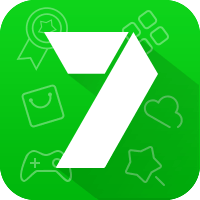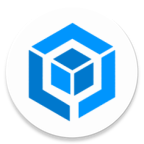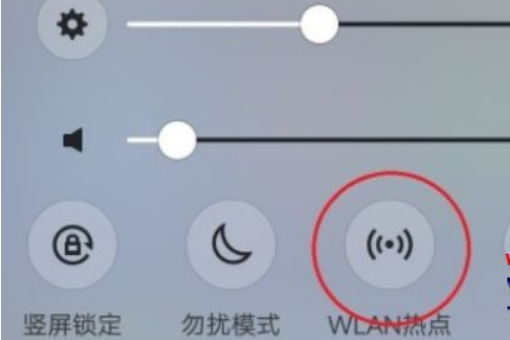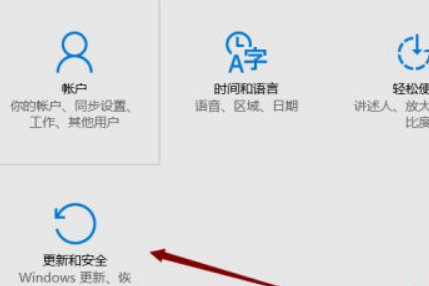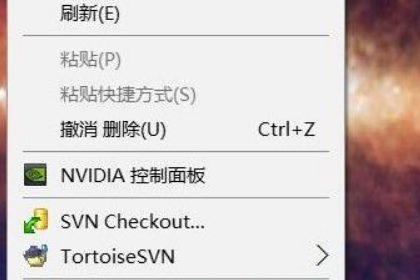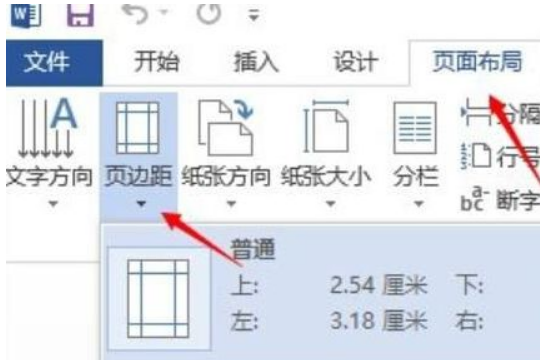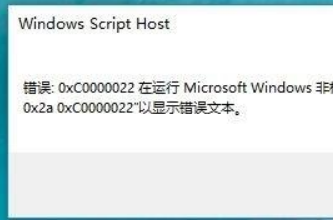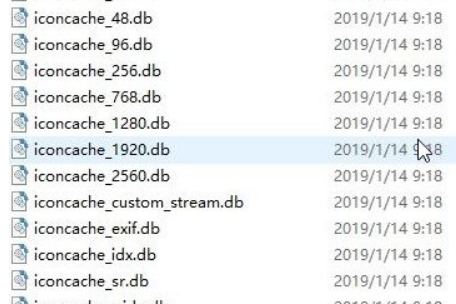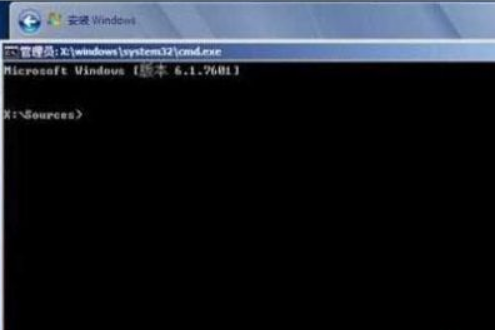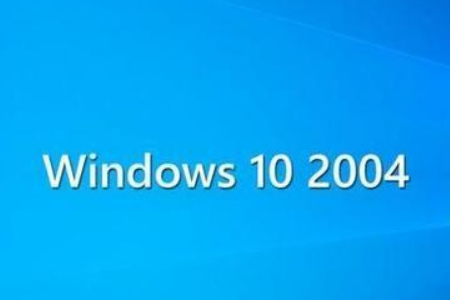win10无法正常启动怎么进安全模式
发表时间:2021-03-11 10:10来源:网络发布:小屋
一般情况下我们要进入安全模式的时候,只需要在开机是按f8就可以进入安全模式,但有用户升级win10系统后,发现是无法通过f8进入安全模式的,那么win10无法正常启动怎么进安全模式呢?就此问题,小编整理了解决方法,现分享给大家吧。
win10无法正常启动怎么进安全模式
1、启动电脑,在看到开机品牌logo或windows徽标时,强制关机,如此反复2-4次,电脑再开机后会在Lenovo下方显示请稍后的界面,看到请稍候三个字时,无需再次强制关机,耐心等待;如果是非品牌电脑,则会直接进入恢复界面;
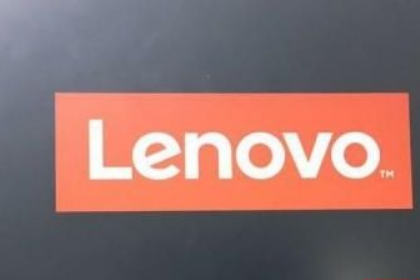
2、之后会出现恢复界面,提醒Windows似乎未正确加载,此时选择查看高级恢复选项;
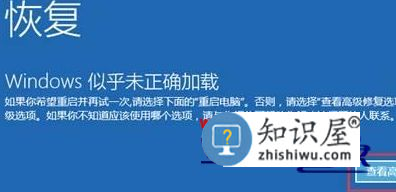
3、选择疑难解答;
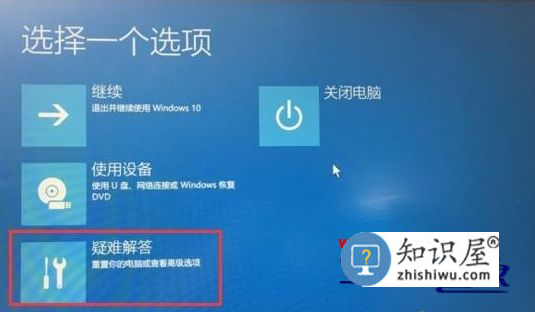
4、选择“高级选项”;
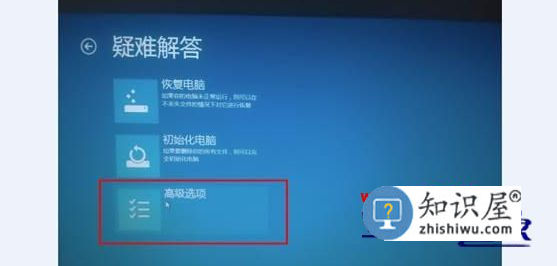
5、选择启动设置;
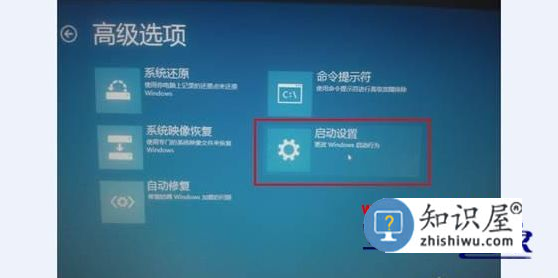
6、选择“重启”;

7、重启后即可见到久违了安全模式了,按一下“F4”键或数字“4”就选择的是安全模式,还有5和6两种安全模式,根据需要选择。
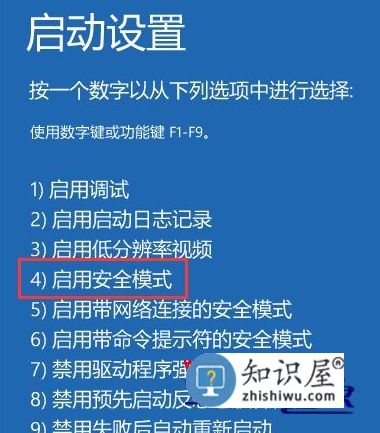
上述就是win10系统无法正常启动如何进入安全模式的详细步骤,是不是很简单呢,只要按照上面的方法操作之后,就可以成功进入安全模式了。
上一篇:win10如何使用usb网络共享设置?win10系统usb网络共享设置教程
下一篇:很抱歉没有了
知识阅读
软件推荐
更多 >-
1
 Win10访问局域网共享打印机提示无法找到打印机怎么办?
Win10访问局域网共享打印机提示无法找到打印机怎么办?2015-06-24
-
2
怎么查看Win10启动方式是UEFI还是Legacy BIOS?
-
3
升级win10后浏览器不能上网怎么办 升win10后浏览器无法上网解决办法
-
4
简单一步去除Win10任务栏的搜索和多任务按钮
-
5
win10如何玩英雄联盟?win10玩英雄联盟秒退的解决办法!
-
6
UEFI启动和Win7/8/10快速启动的区别是什么?
-
7
win10发布者不受信任怎么办 win10如何取消阻止该发布者
-
8
升级win10后360浏览器上不了网解决方法
-
9
怎么清理Win10应用商店缓存文件?
-
10
怎么清除Win10运行中的使用记录?教你清除win10运行中的记录